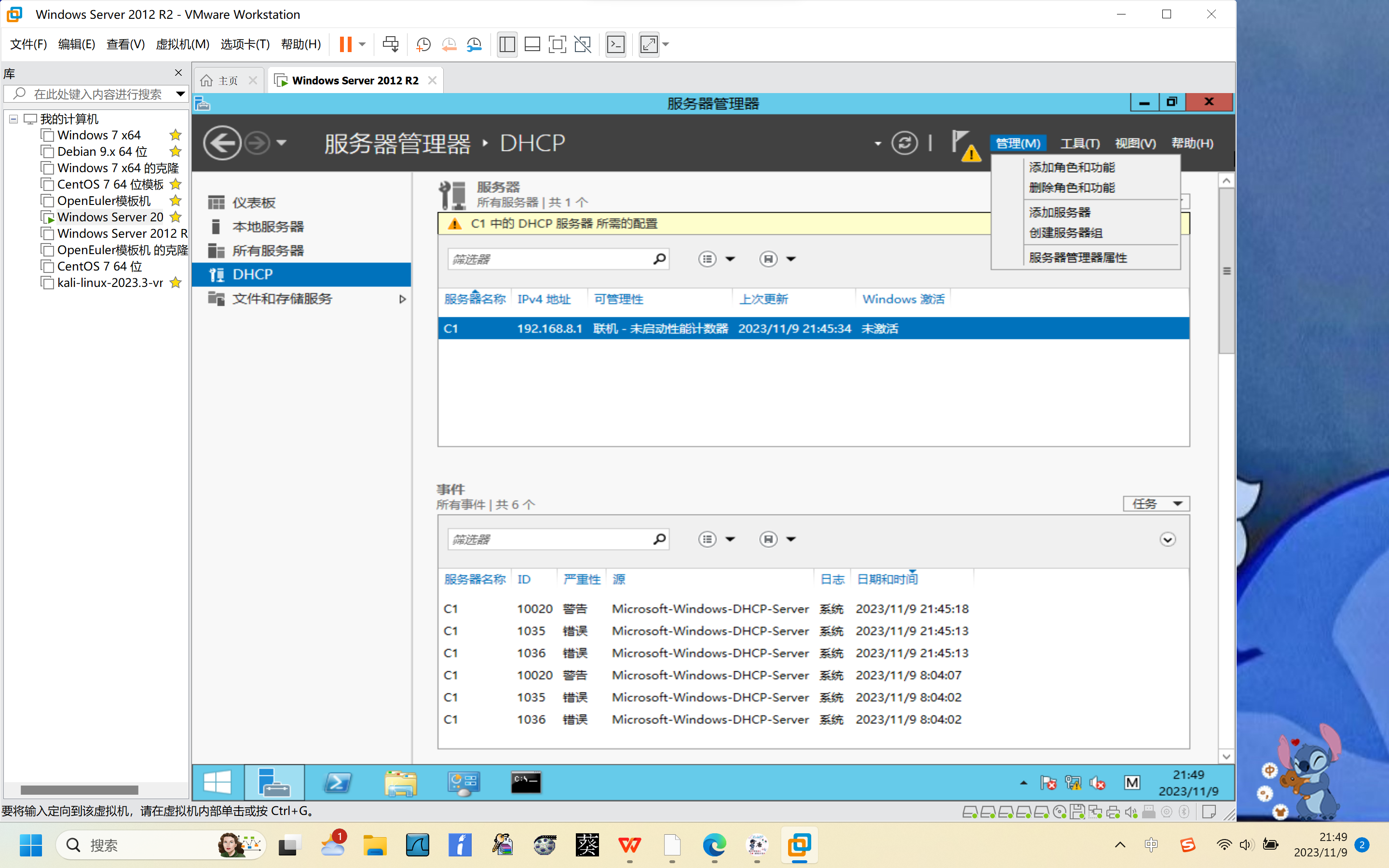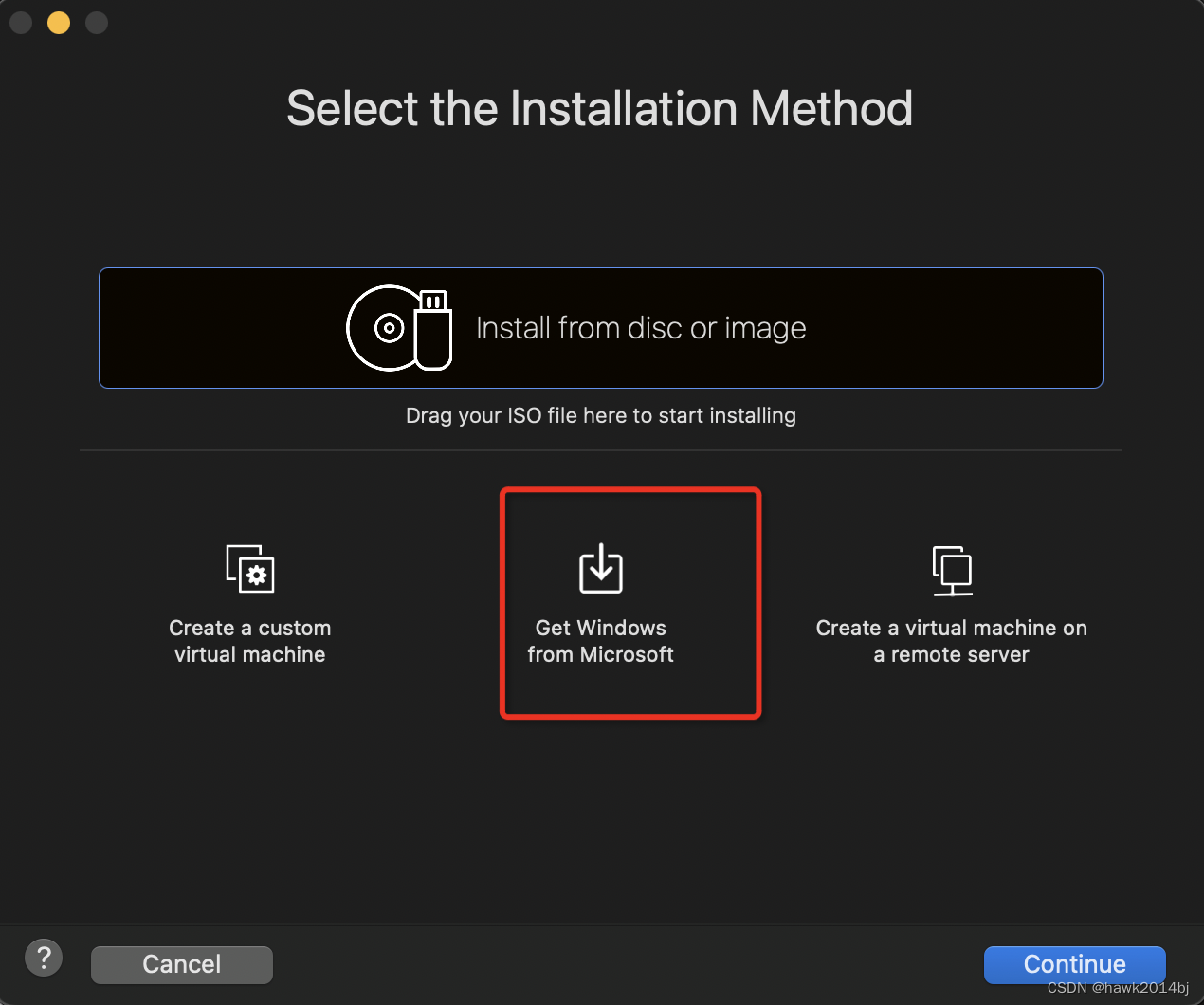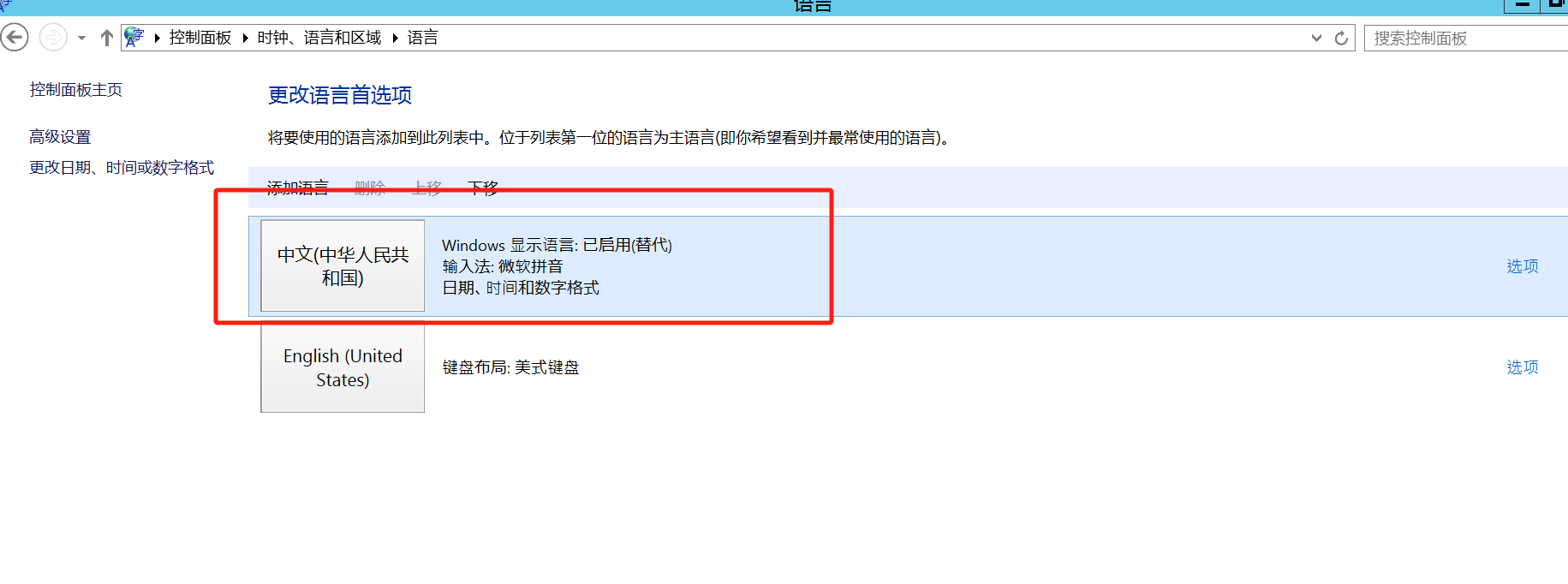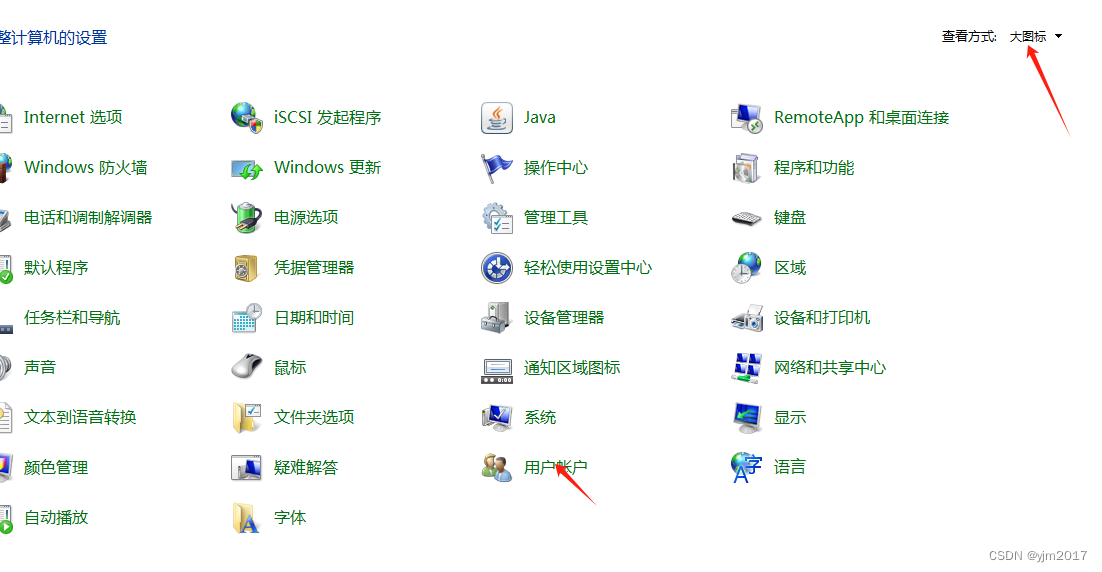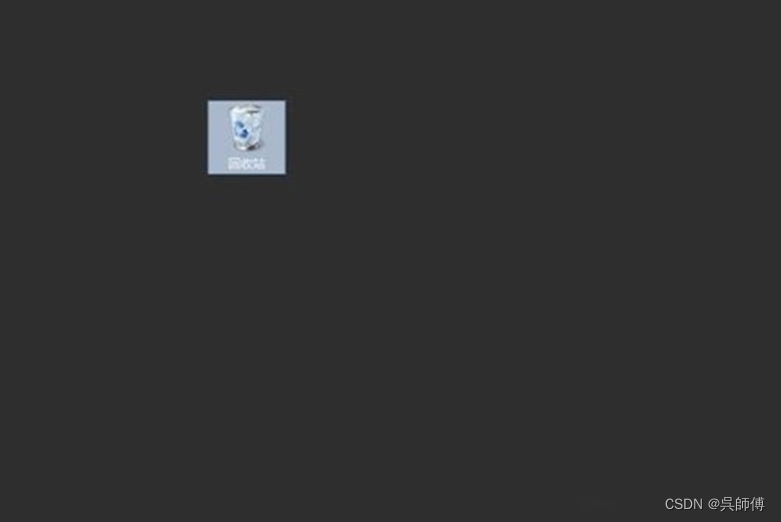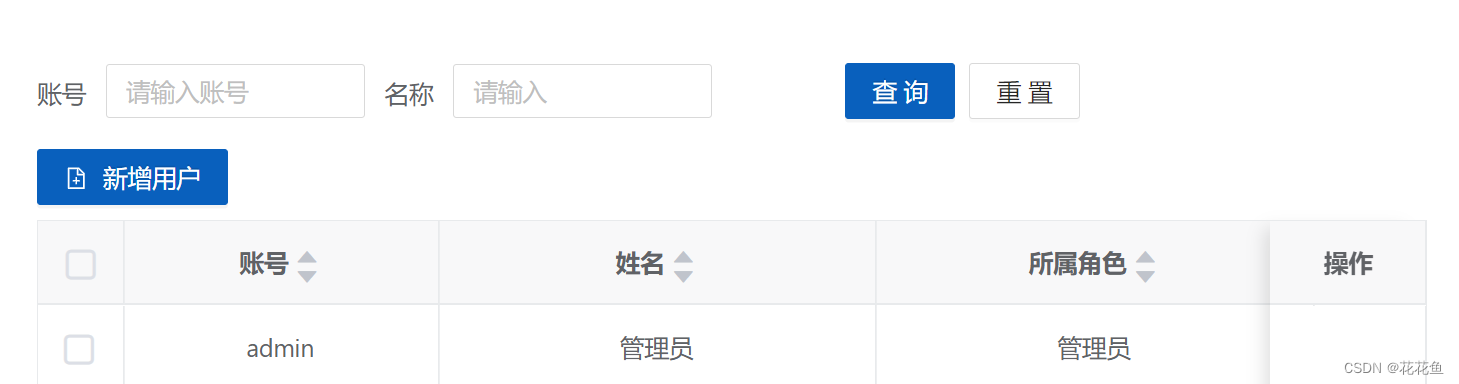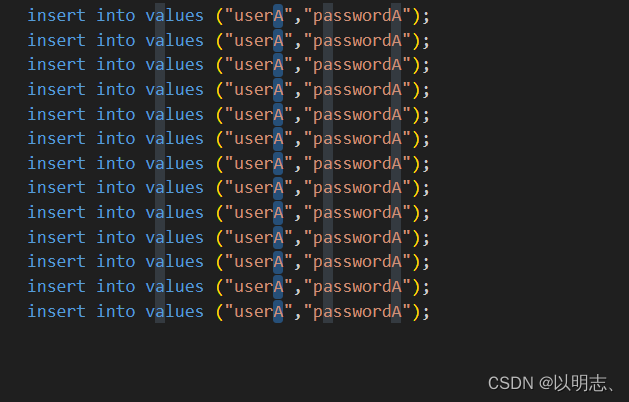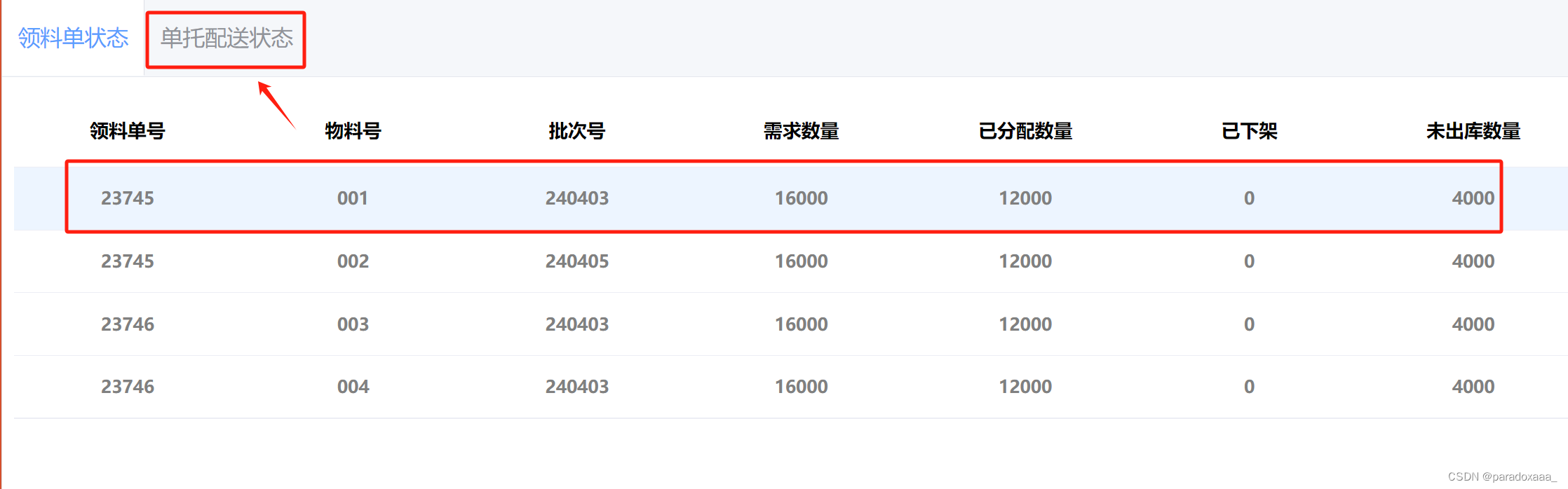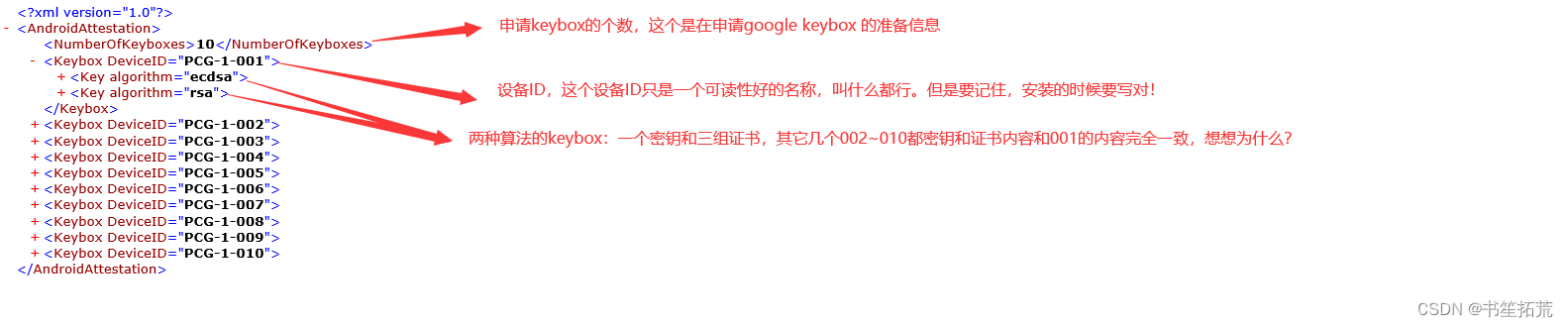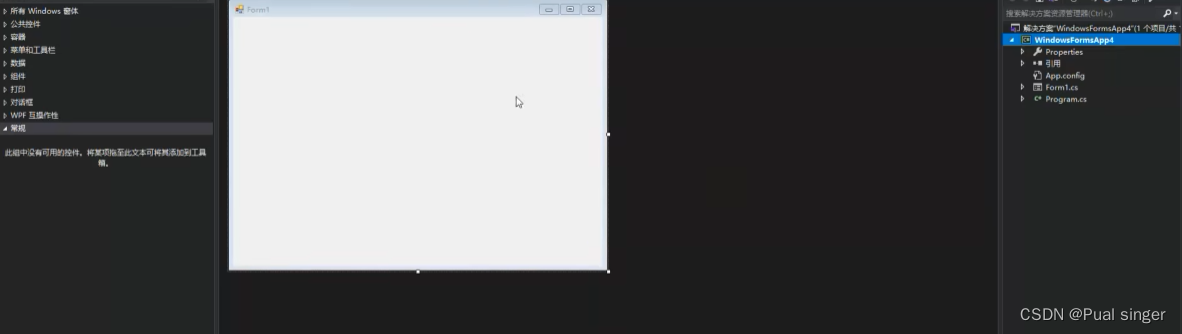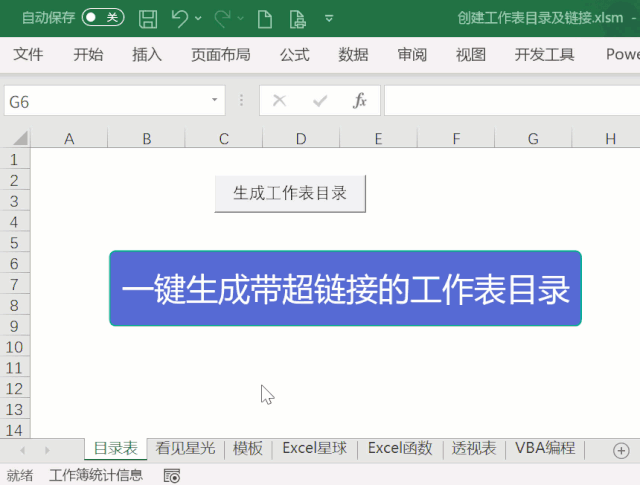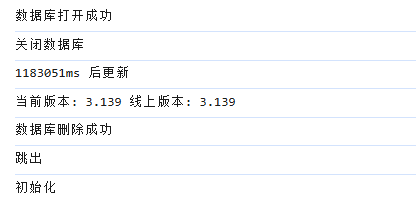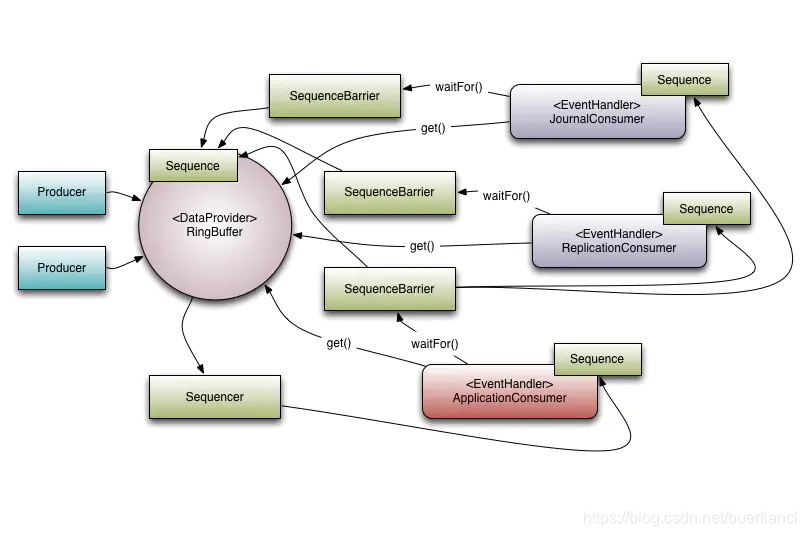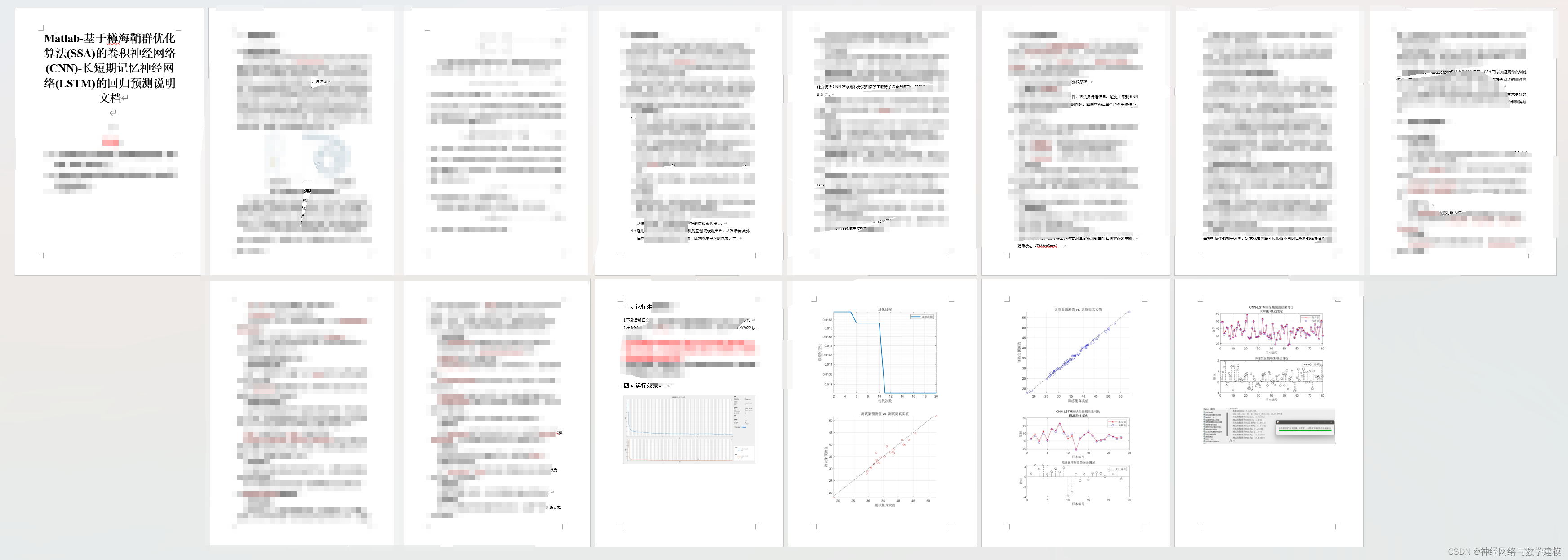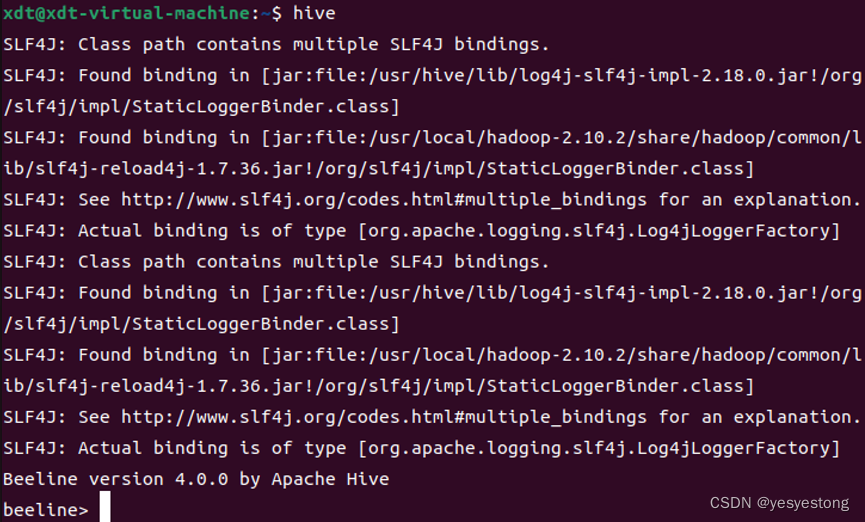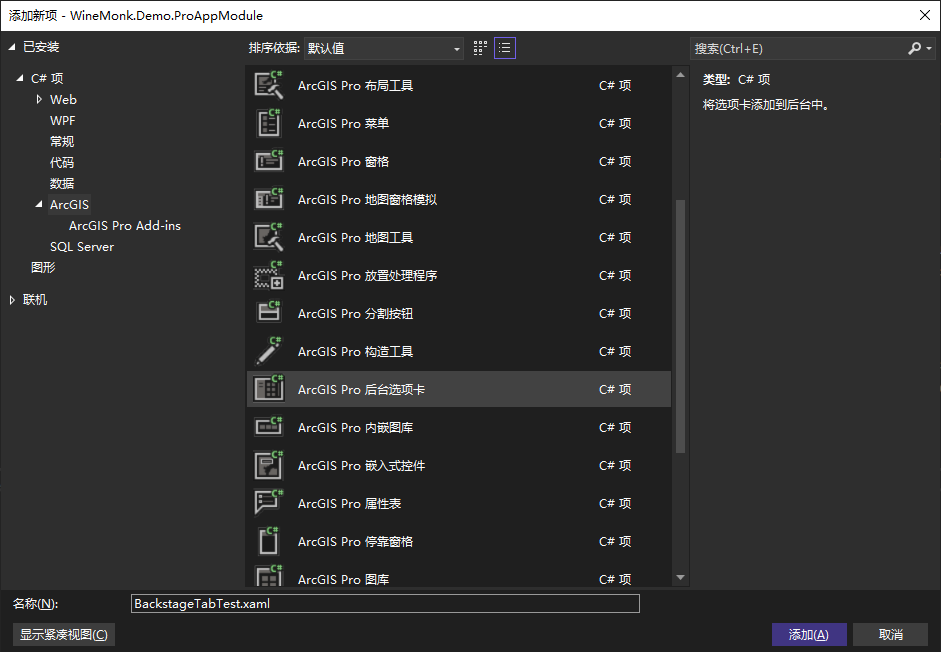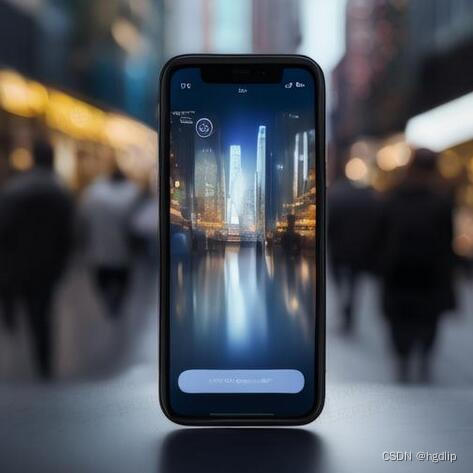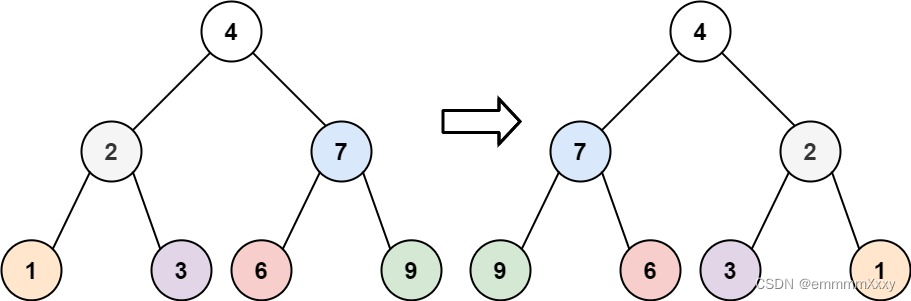浪潮5720M6服务器官网适配的Windows2019系统,本次安装的是windows 2012 R2。整个过程大概是制作系统盘、服务器RAID配置,BMC配置,掉电自动恢复设置、阵列卡驱动下载、安装系统、开启远程服务、安装net3.5。
1.1、制作系统盘,本次使用的是Ultraiso工具,在启动选项里选择写入硬盘映像文件
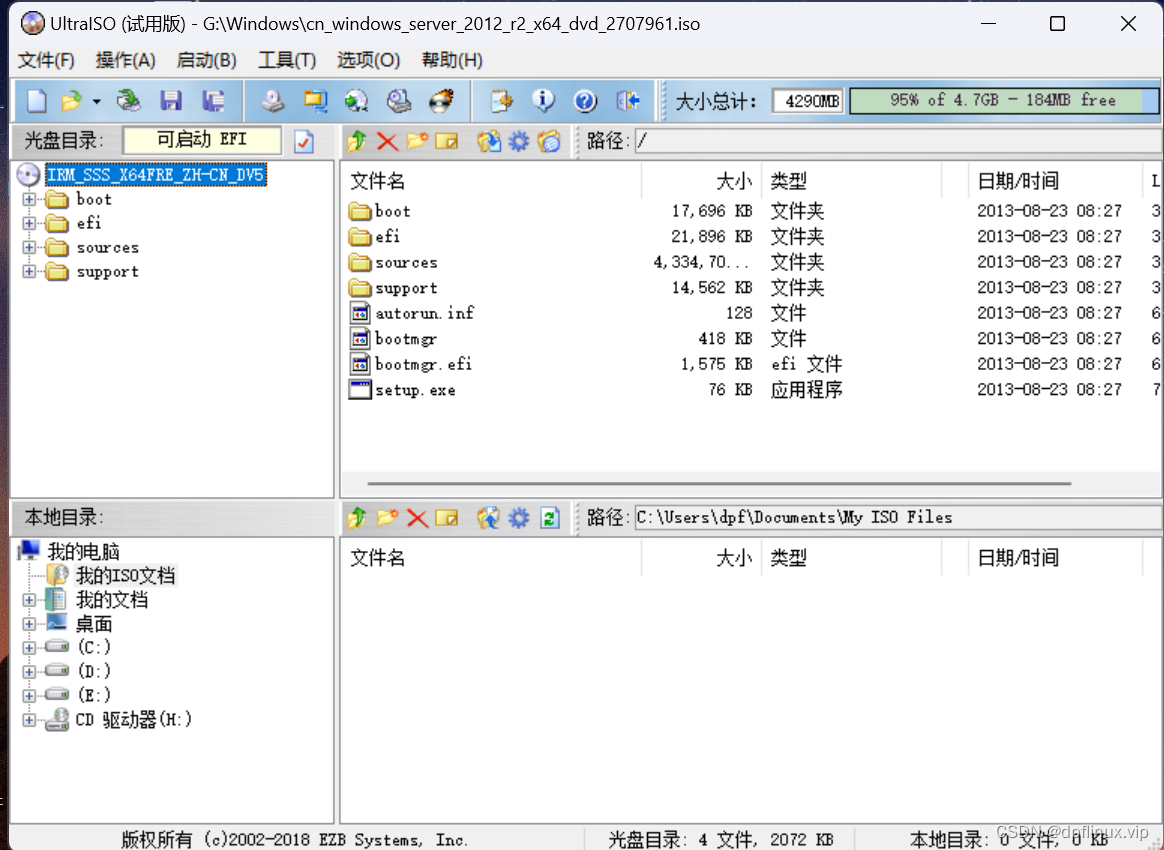
1.2、点击写入,等待写入即可,完成以后系统盘就制作好了。

2.1、服务器RAID配置,本次硬盘配置为4块1.2T硬盘,采用RAID5模式


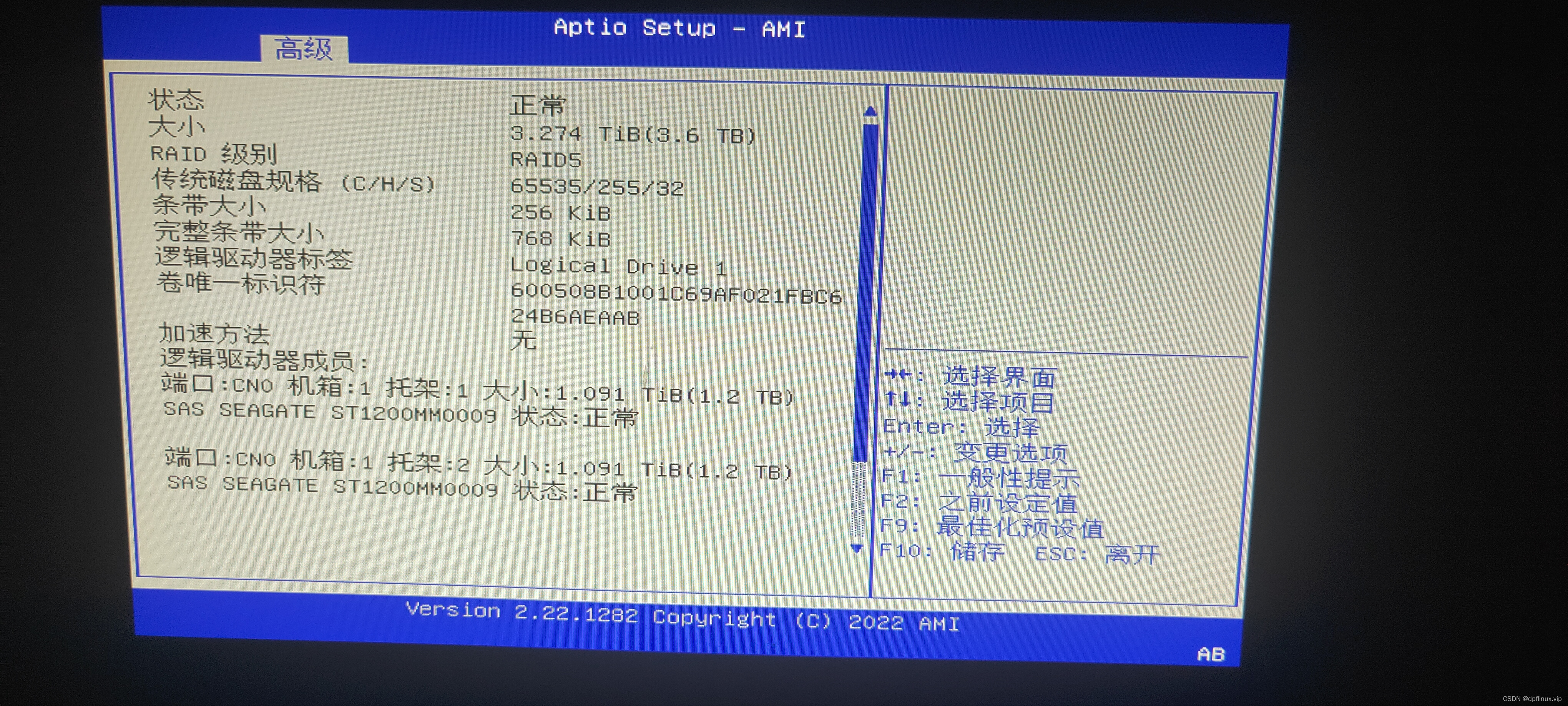
2.2、BMC网络配置
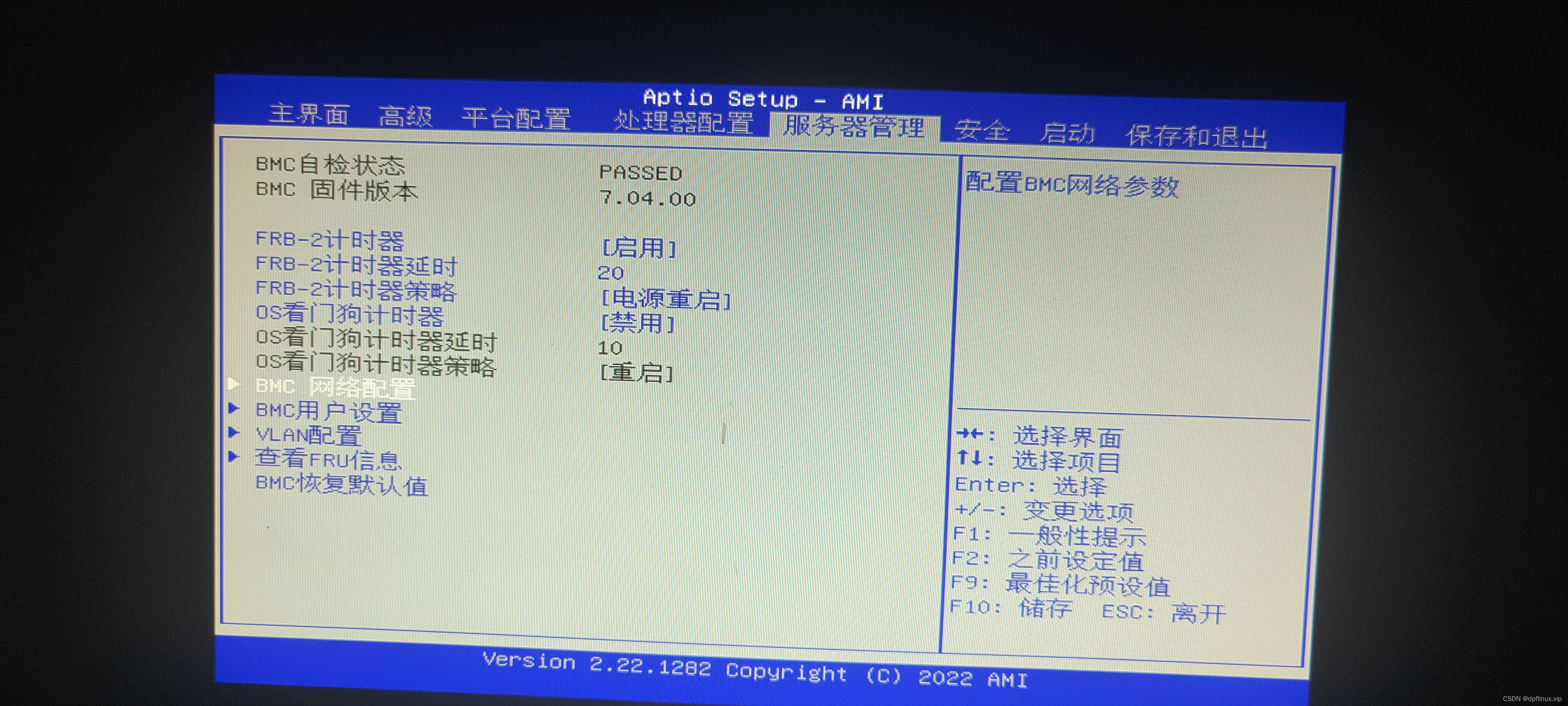

2.3、掉电自动恢复配置


3.1、阵列卡驱动下载,本次采用的是PM8222驱动.


3.2、下载后驱动后将,驱动解压到系统盘里,以便安装时加载阵列卡驱动。
4.1、安装系统

4.2、各版本序列号,仅供参考

4.3、选择安装的版本,切记选GUI,不然没桌面。

4.4、选自定义安装哦哦

4.5、下面发现没有安装的磁盘,现在就需要加载阵列卡驱动了,前面已经把驱动放到系统盘了,可以直接选择浏览,进行加载。
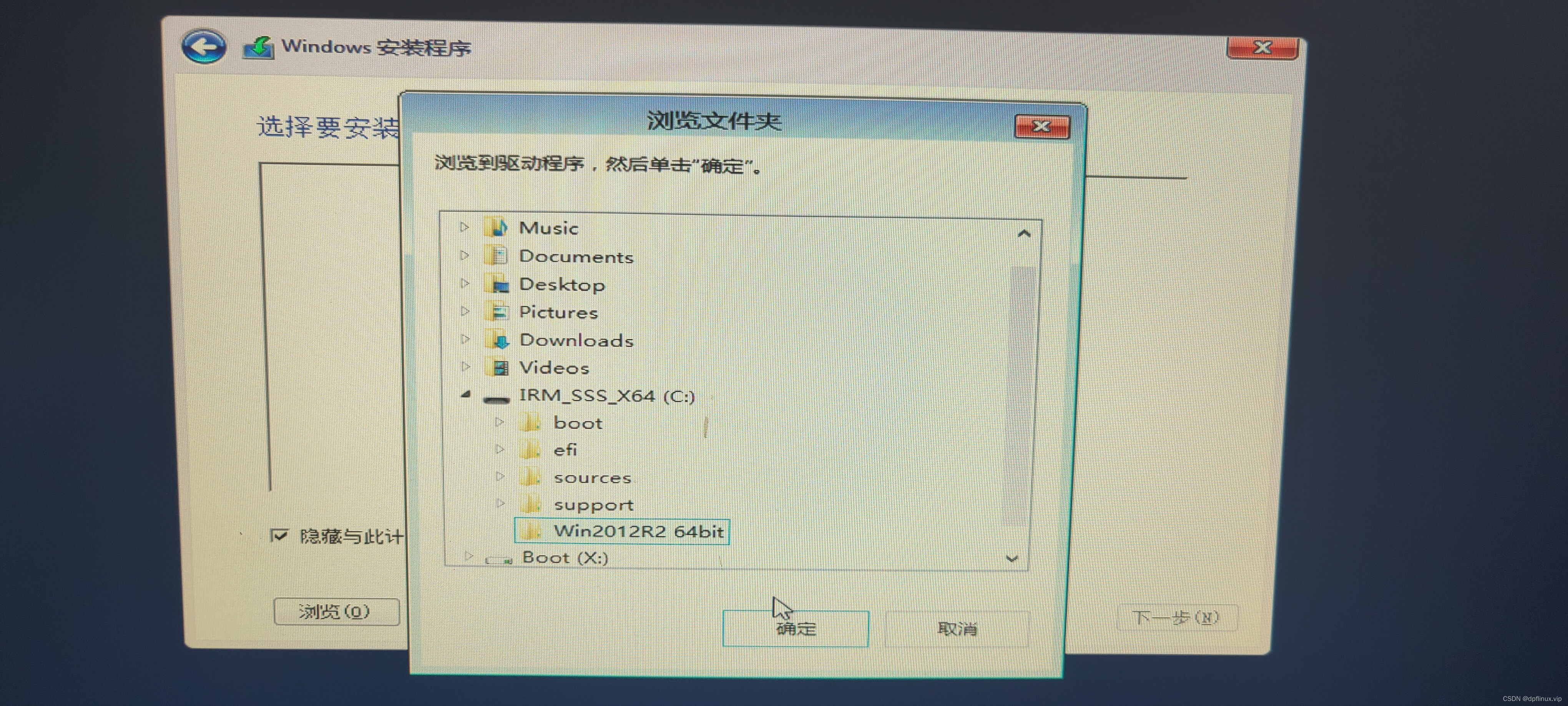

4.6、加载驱动需要等一下,加载完以后就可以看到硬盘了,我这里是没有分区的,系统安装完以后,在做压缩处理就可以了。

4.7、等待安装完成就可以了
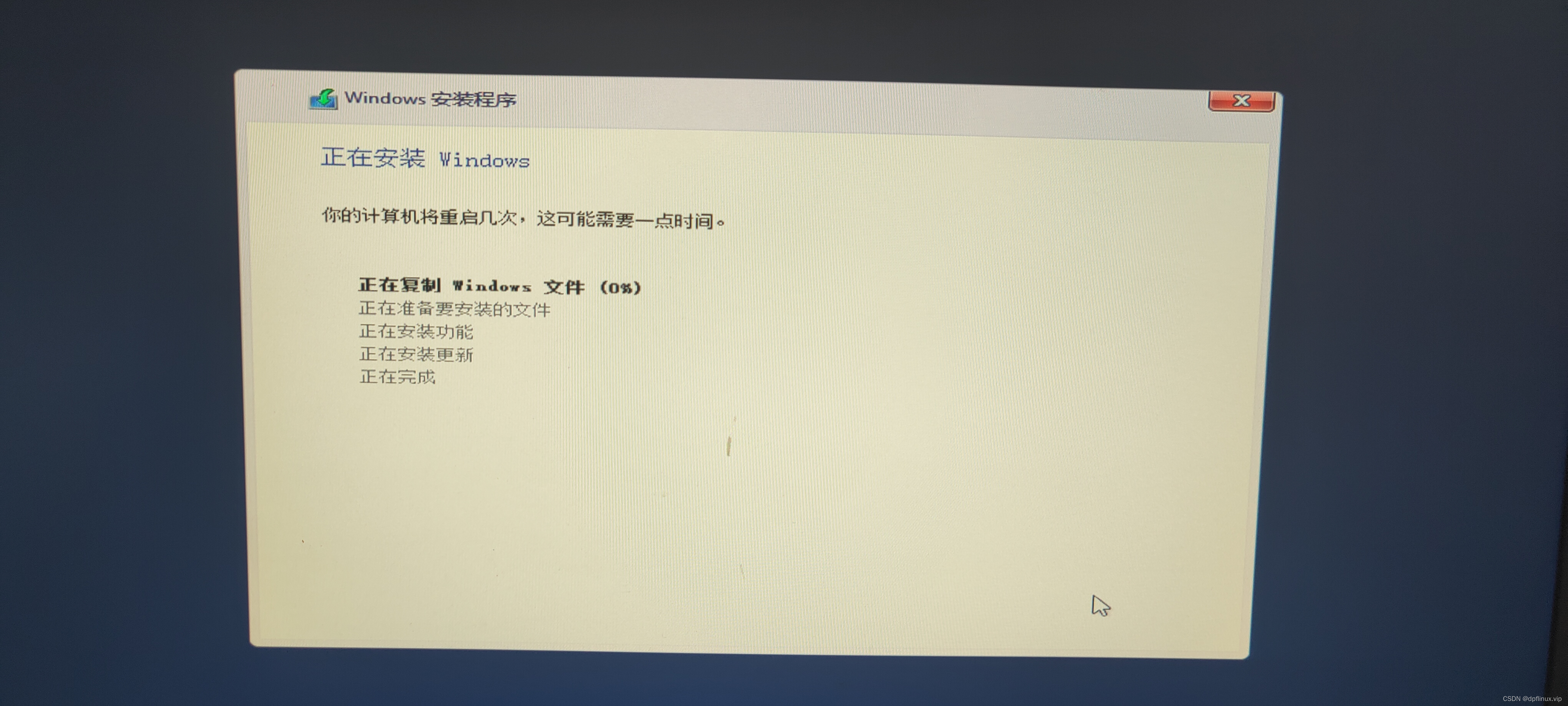
5.1、下面就是些设置了,远程服务一定要开,在这里说下net3.5的离线安装,根据经验安装数据库等一些操作都需要net3.5,而且很多数据库工程师在没有外网的情况下是不会安装的,而且这个源单独下载也是不好找,差个小版本就可能安装不上去,我们现在手里有系统自带sources源,顺手就给安装了。在安装之前将系统盘里的sources文件拷贝到C盘,个人习惯,你也可以不改,后面在命令里替换掉目录就可以了。
执行下面命令
dism.exe /online /enable-feature /all /featurename:netfx3 /source:c:\sources\sxs
等待100%就行。
 6.1、安装最后记得去打驱动,去官网搞的驱动。
6.1、安装最后记得去打驱动,去官网搞的驱动。